首页
win10运行卡顿有什么处理方法?win10运行卡顿解决教程
win10运行卡顿有什么处理方法?win10运行卡顿解决教程
2022-08-19 09:45:35
来源:互联网
作者:admin
win10运行卡顿有什么处理方法?
win10是现在windows的最新操作系统,功能强大,稳定高效。但是有些新装或者永久的win10系统会有卡顿现象,使得使用体验大打折扣。为了杜绝此类现象的再次发生,小编有必要教大家一些方法来避免系统卡顿。可以借助一款软件来实现,大家来一起看看吧。
1、首先下载360安全卫士并安装,打开360安全卫士点击顶部上的优化加速。
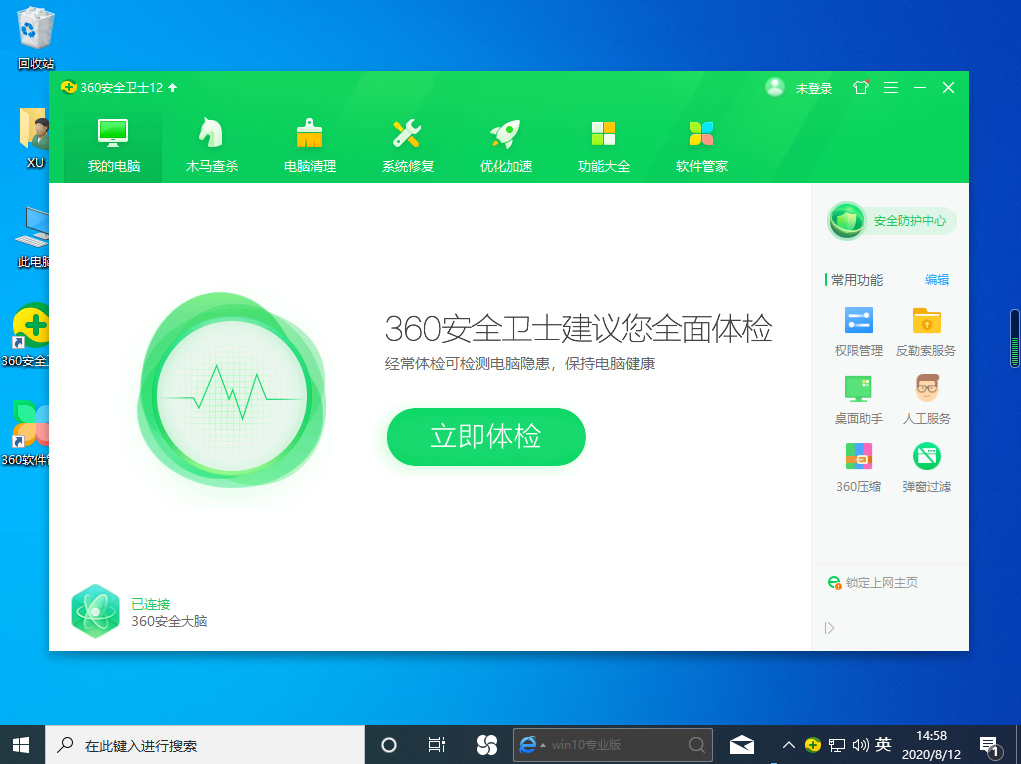
2、在优化加速中选择全面加速。
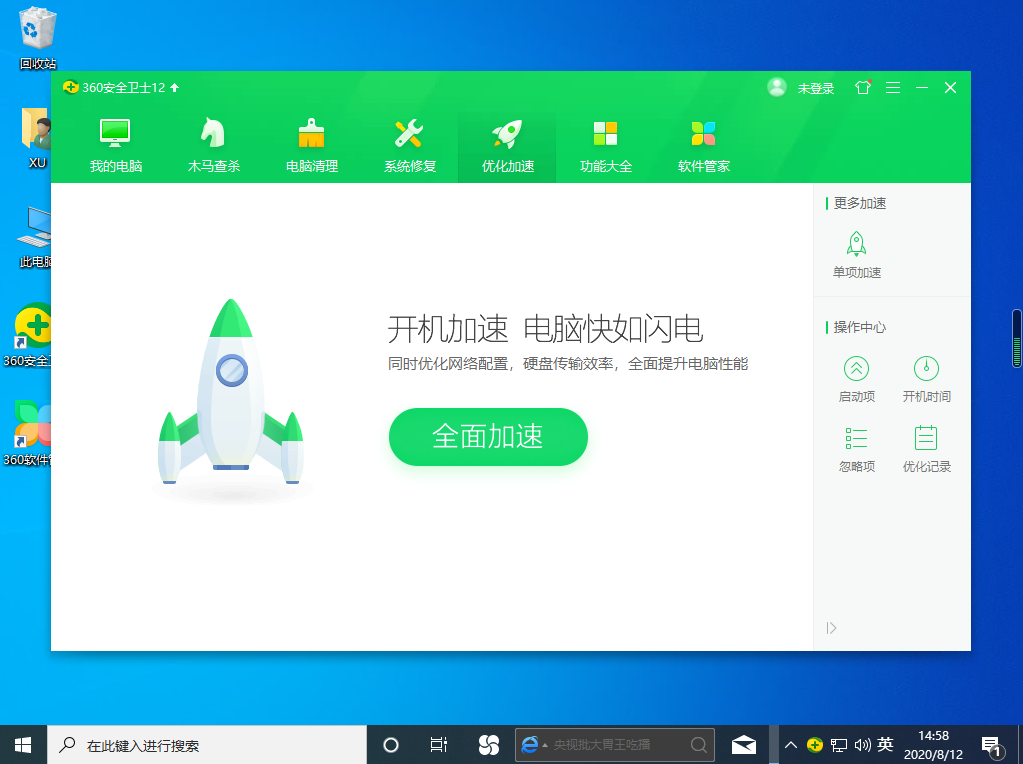
3、在给出的优化结果中我们选择立即优化。
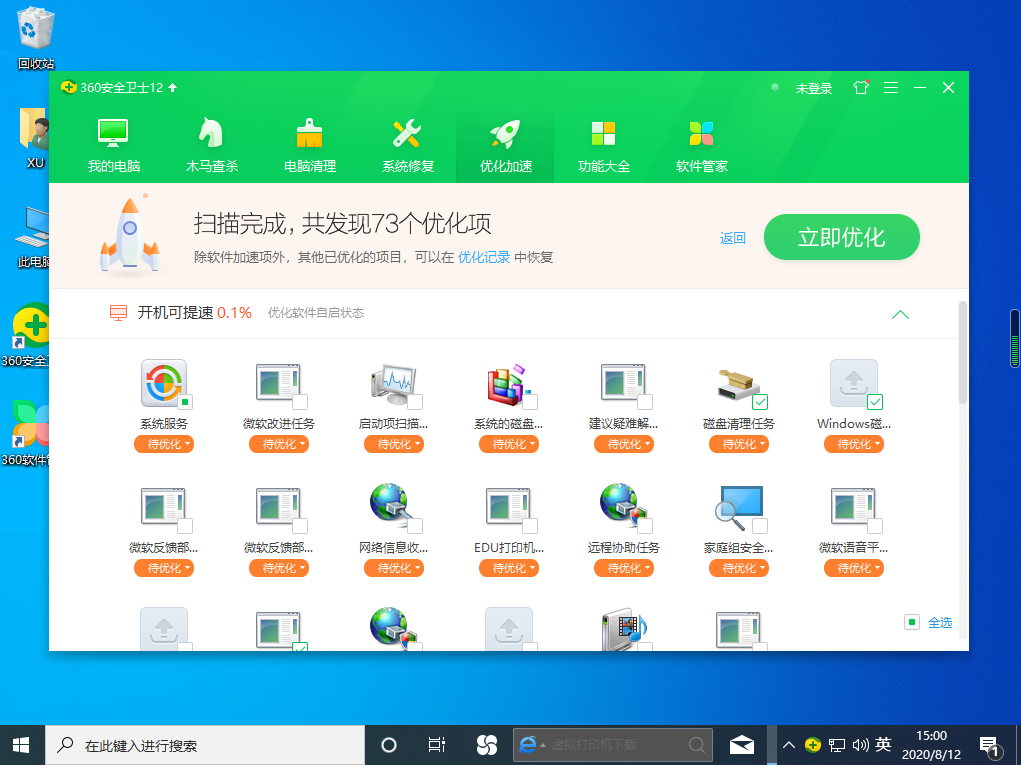
4、在弹出的优化提醒中全选所有项目继续优化。
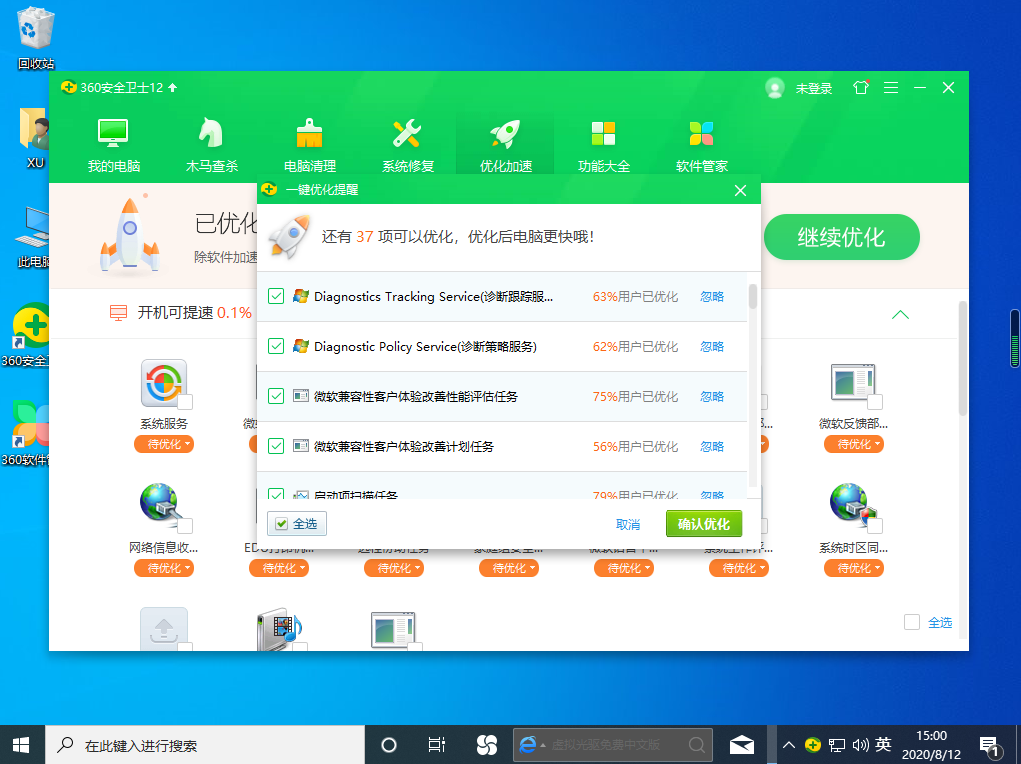
5、这样我们就对 Windows 10 系统的相关重要项执行了优化。
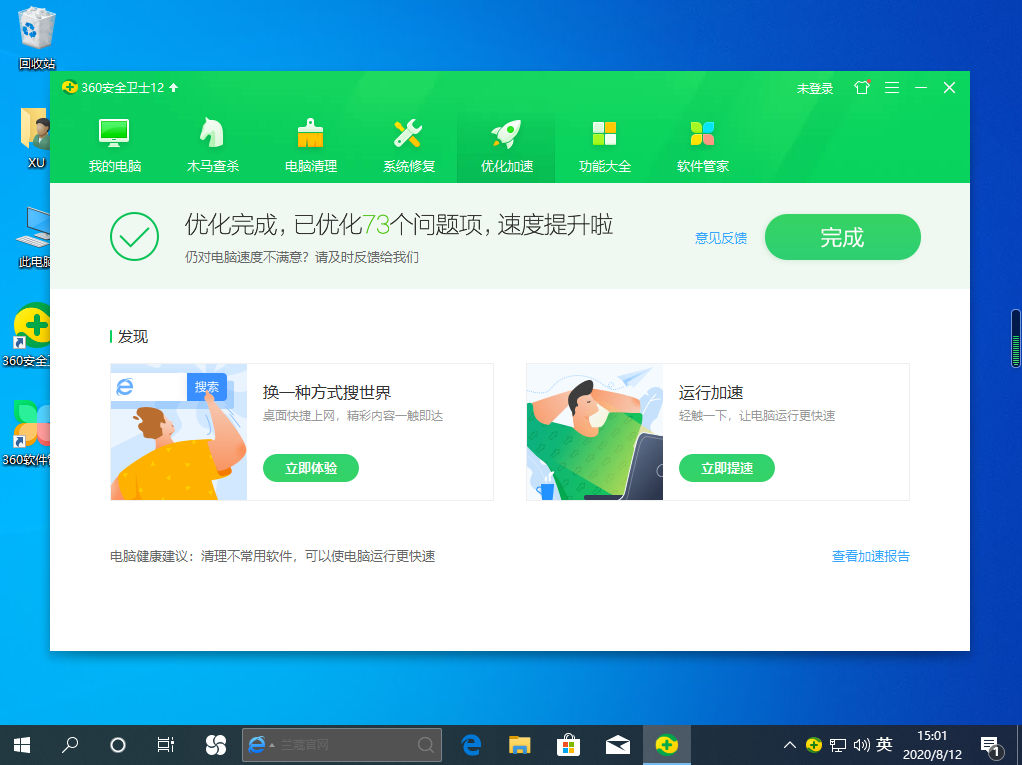
6、同时我们选择软件上的电脑清理,清理下电脑的垃圾及缓存文件。直接选择全面清理。
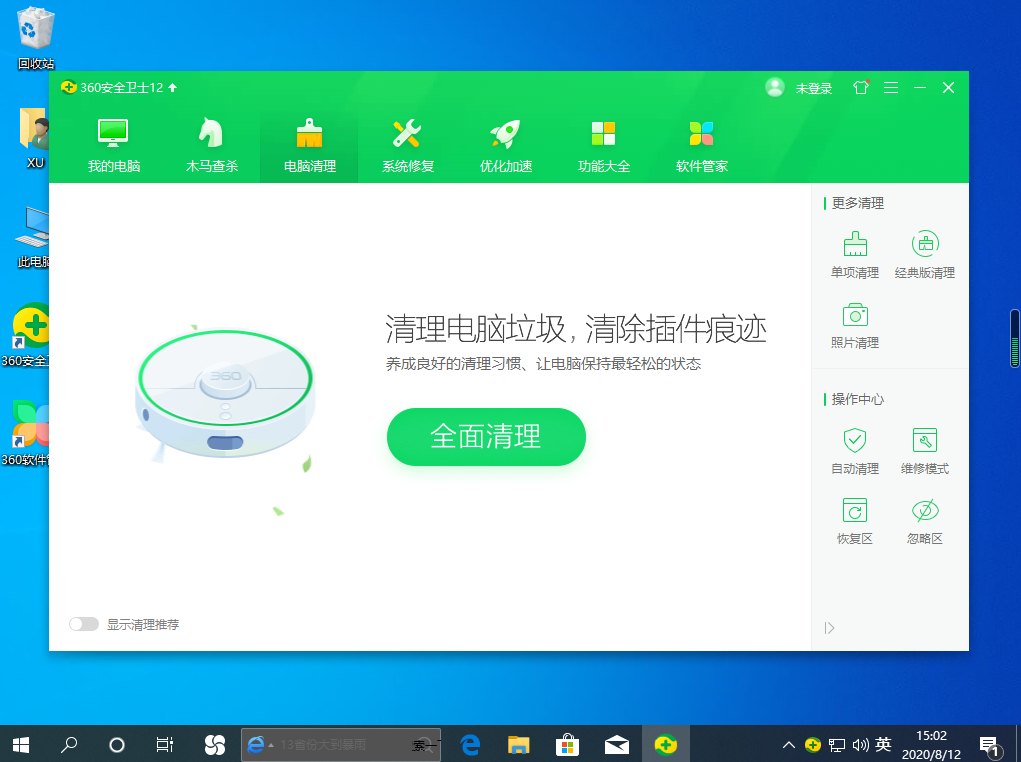
7、对结出的清理结果中进行全面清理。
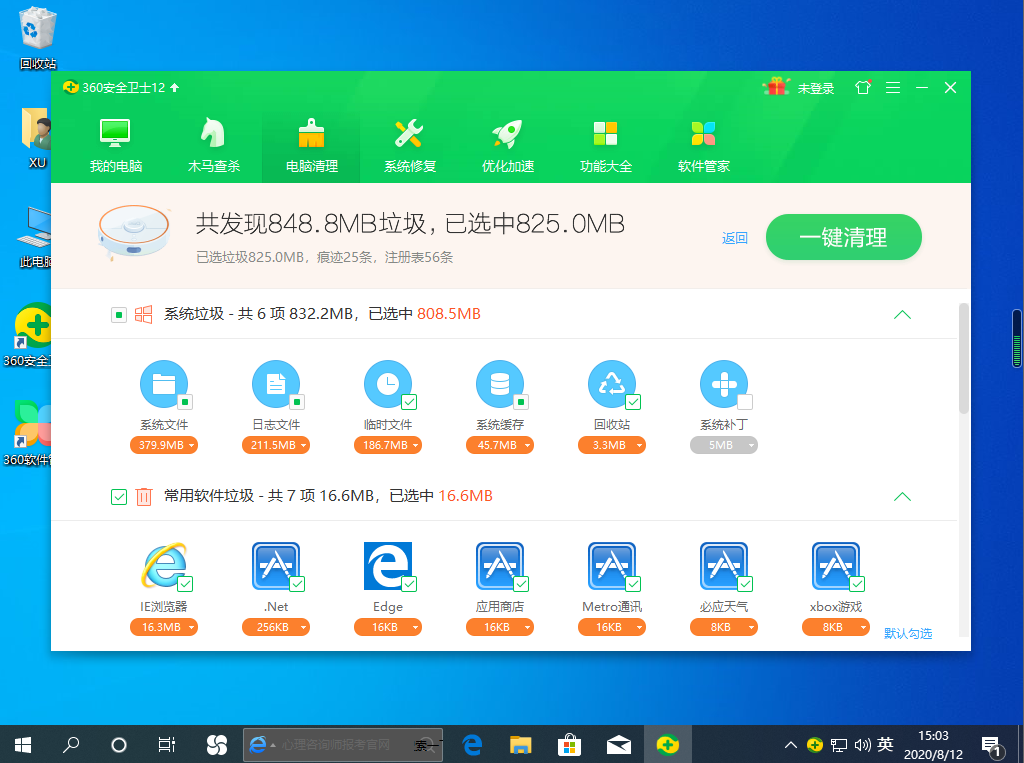
8、清理完成后建议大家选择重启电脑,这样我们就完成了win10系统优化。
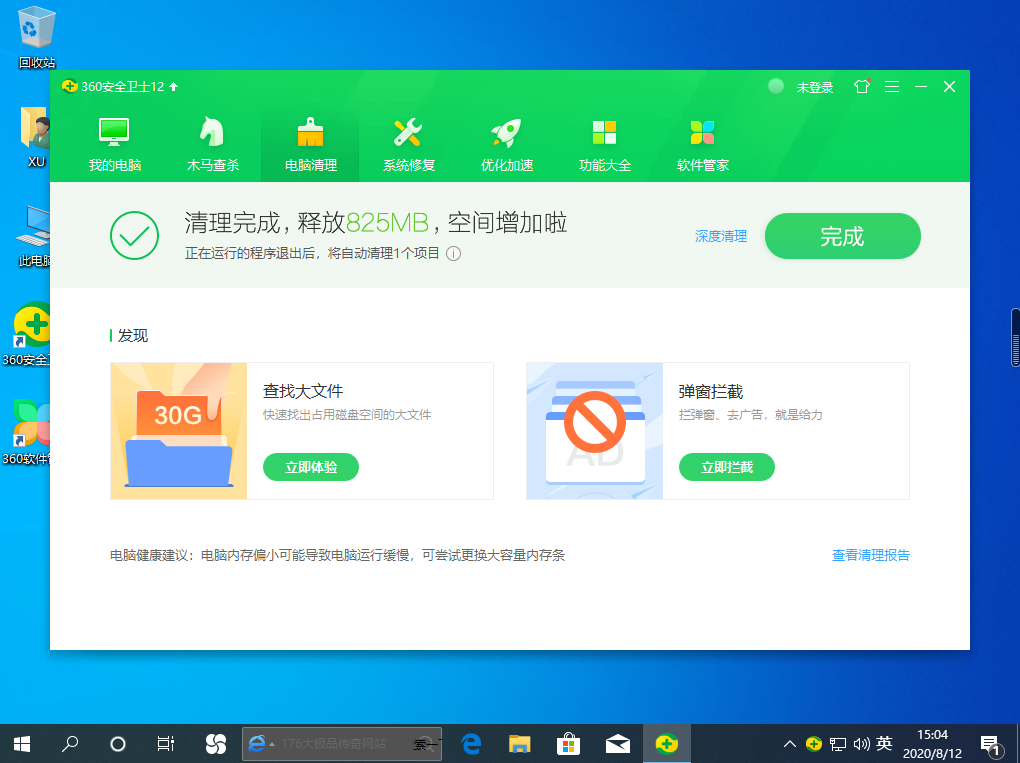
win10运行卡顿解决方法仅需要一个软件就可以搞定现在学会了吗?当然电脑出现卡的原因也有很多,比如硬盘才华导致的读写速度慢,这些都会影响系统使用。
win10运行卡顿处理方法仅需要一个软件就可以搞定?按照上面的一系列操作后,相信会对您有一点帮助,感谢您浏览我们的文章。
相关文章
- Win10系统中360安全卫士打不开?360安全卫士打不开解决方法 01-10
- Win10系统怎么设置让360安全卫士开机不自启? 01-03
- Win10打不开360安全卫士提示错误代码80060004怎么解决? 12-20
- 怎么使用360安全卫士升级Win10系统? 12-04
- Win10安装后这几项设置你做了么? 12-05
- Win10系统如何进行瘦身优化?Win10系统优化流畅设置 12-02
精品游戏
换一批
